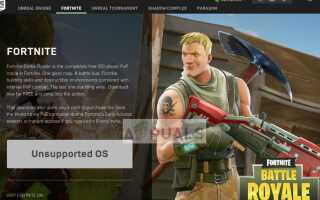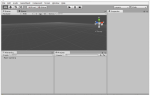Содержание
Пользователи испытывают сообщение об ошибке ‘Fortnite неподдерживаемая ОС’, Когда их компьютер не соответствует минимальным требованиям, необходимым для игры в Fortnite. В большинстве случаев это связано с типом установленной операционной системы. Если вы используете 32-битную Windows, Fortnite не сможет играть. Возможно, вы даже не сможете «скачать» игру, оставьте ее в покое.
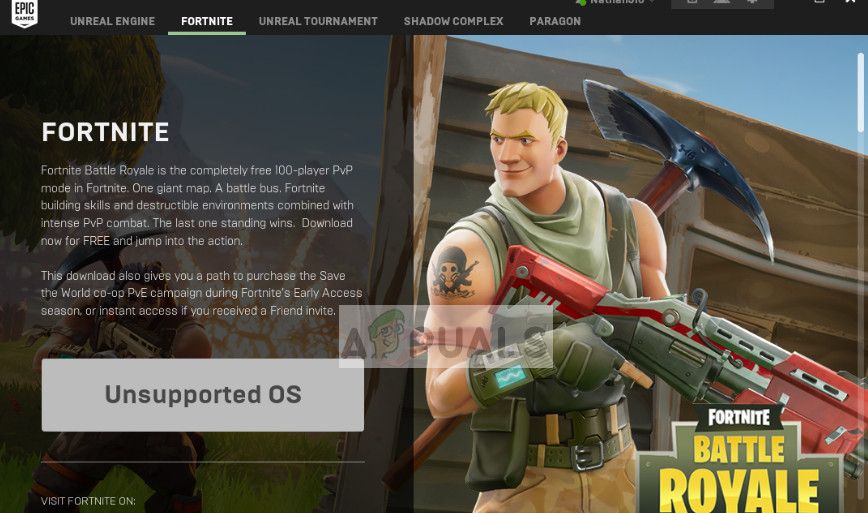 Fortnite Неподдерживаемая ОС
Fortnite Неподдерживаемая ОС
Каждая игра разрабатывается в соответствии с типом операционной системы. Например, 64-разрядная система будет обрабатывать большие объемы оперативной памяти (ОЗУ) более эффективно по сравнению с 32-разрядной системой. Следовательно, игра разработана в соответствии с этим конкретным способом. Хотя есть несколько разработчиков, которые оптимизируют свои игры для работы на обоих типах операционных систем, кажется, что Fortnite этого еще не сделал.
Что вызывает ошибку Fortnite «Неподдерживаемая ОС»?
Как упоминалось ранее, это сообщение об ошибке вызвано тем, что ваш компьютер не соответствует минимальным требованиям для игры в Fortnite. В частности, тип операционной системы, установленной на вашем компьютере. Операционная система может быть 64-битной или 32-битной. На сегодняшний день Fortnite поддерживает только 64-битные. Вот минимальные и рекомендуемые спецификации для запуска Fortnite.
рекомендованные системные требования
- 2 ГБ видеопамяти
- Core i5 2,8 ГГц
- 8 ГБ ОЗУ
- Windows 7/8/10 64-битная
- Nvidia GTX 660 или AMD Radeon HD 7870, эквивалентный графическому процессору DX11
минимальные системные требования
- Core i3 2,4 ГГц
- 4 ГБ ОЗУ
- Intel HD 4000
- Windows 7/8/10 64-битная
Как вы можете ясно заметить, в обоих случаях для запуска игры поддерживается только 64-битная Windows.
Решение 1. Установка 64-битной Windows
Самый простой способ — установить 64-битную Windows на свой компьютер. Другие обходные пути могут включать использование эмуляторов, но они снижают производительность и вызывают проблемы в игре, поскольку в действительности у них нет 64-битной версии.
Прежде чем мы перейдем к установке / загрузке 64-разрядной версии Windows, вы должны сначала проверить, какая версия Windows установлена на вашем компьютере. Следуйте инструкциям ниже, чтобы определить.
- Нажмите Windows + I, чтобы запустить настройки и нажмите на система.
- Теперь нажмите на Около с левой панели навигации и проверьте ваш Тип системы под Технические характеристики устройства.
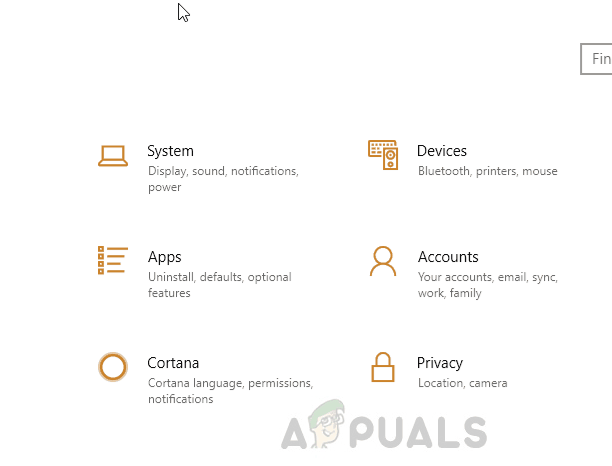 Проверка текущей установленной версии Windows
Проверка текущей установленной версии Windows
Отсюда вы можете увидеть, установлена ли 64-битная Windows или нет.
Прежде чем загрузить 64-разрядную версию Windows и установить ее на свой компьютер, необходимо проверить, совместимо ли ваше оборудование с 64-разрядной версией Windows. Вы можете скачать утилиту SecurAble и запустите утилиту. После запуска вы узнаете, поддерживает ли ваш процессор 64-битные операционные системы. В приведенном ниже примере процессор поддерживает 64-битную обработку.
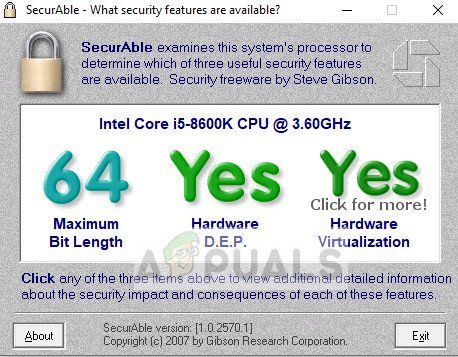 Проверка совместимости оборудования для 64-битной Windows
Проверка совместимости оборудования для 64-битной Windows
Если ваше оборудование поддерживает 64-разрядные операционные системы, вы можете перейти на официальный веб-сайт Microsoft и загрузить соответствующую Windows. Затем вы можете выполнить инструкции по установке Windows 10 в нашей статье. Убедитесь, что вы сделайте резервную копию ваших данных прежде чем продолжить.
Решение 2. Использование эмулятора ПК
Если вы не хотите устанавливать более новую версию Windows, вы можете попробовать использовать эмулятор ПК. Эмуляторы ПК виртуализируют тип операционной системы в виртуальной среде и позволяют играть в игру, как если бы она была установлена на целевой архитектуре. Тем не менее, производительность может быть затруднена коренным образом поскольку оно является только виртуальным, а базовое оборудование действительно не соответствует требованиям.
Вы можете проверить ряд различных эмуляторов ПК, таких как PCSXR. Вы можете попробовать каждый из них и попробовать запустить игру через них. Даже если вы сможете играть в эту игру, рекомендуется обновить операционную систему и аппаратное обеспечение до 64-битной версии, чтобы играть в Fornite.